ВСТУПЛЕНИЕ
Гравер настроен, можно приступать к гравировке. Поскольку конфигурацией GRBL занимался в LaserGRBL, то и жечь решил начать из той же управляющей программы. LaserGRBL очень функциональная программа, которая имеет полный набор возможностей, необходимых лазерному граверу в домашней лаборатории. LaserGRBL позволяет гравировать как растровые изображения в полутонах, так и векторные.
КАЛИБРОВКА
Перед тем, как приступить к гравировке изображения, потребуется откалибровать уровни серого. Процесс заключается в том, чтобы задать уровни белого и черного, при которых изображение максимально будет соответствовать оригиналу. В предыдущей статье, опережая события, рассказал о подборе порогов. В результатах меня не совсем устроила передача темных оттенков. Значит перекалибруем.
Предварительно потребуется скачать изображение для калибровки по ссылке. На изображении присутствуют квадраты с разными уровнями черного (оттенки серого) – от 0 до 100% с шагом в 5%.
Запускаем LaserGRBL. Окно программы показано на рисунке ниже. Интерфейс интуитивно понятен и проблем с освоением быть не должно.
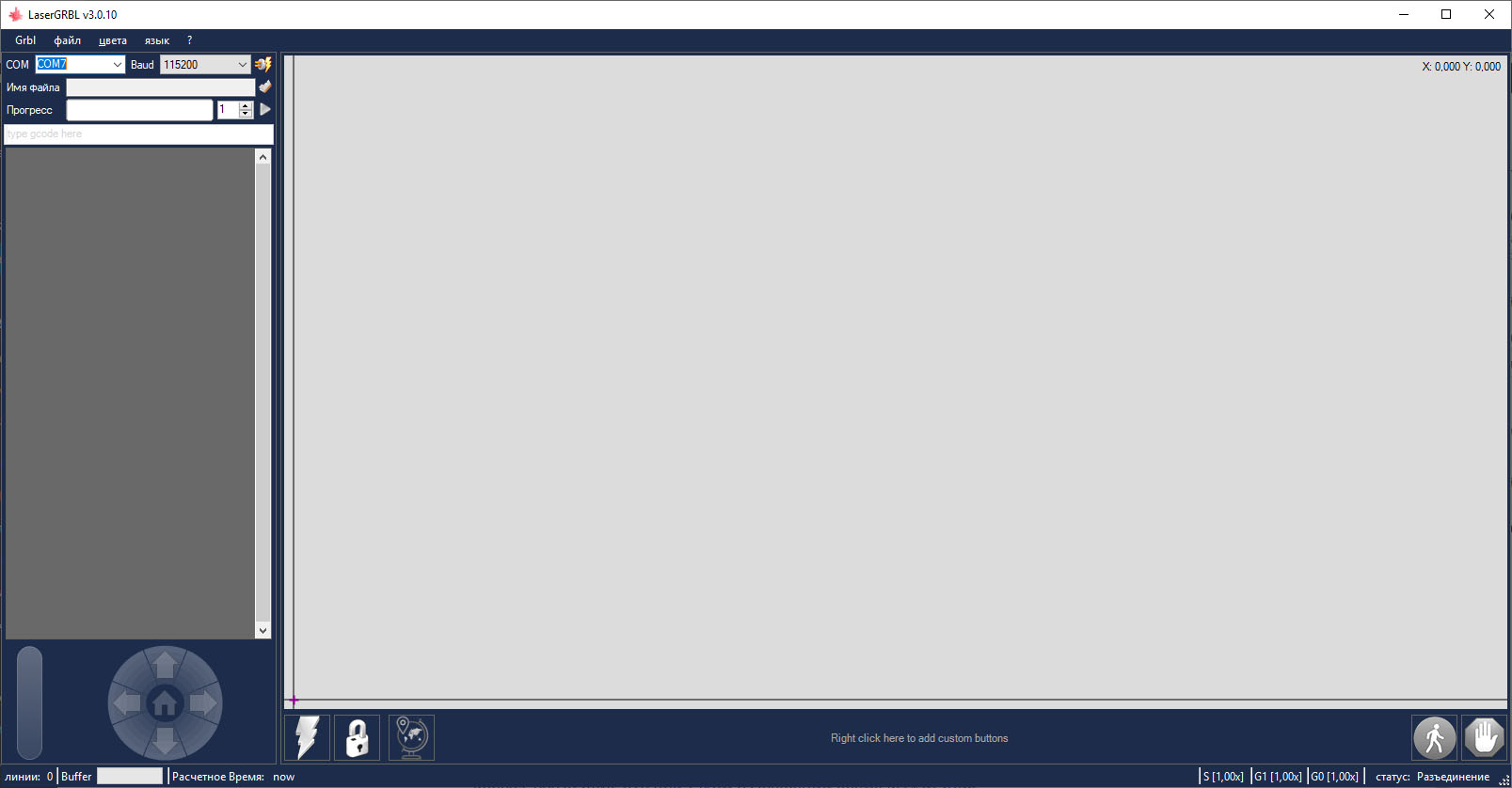 |
В левом верхнем углу открываем нужный файл, нажав на пиктограмму открытой папки:
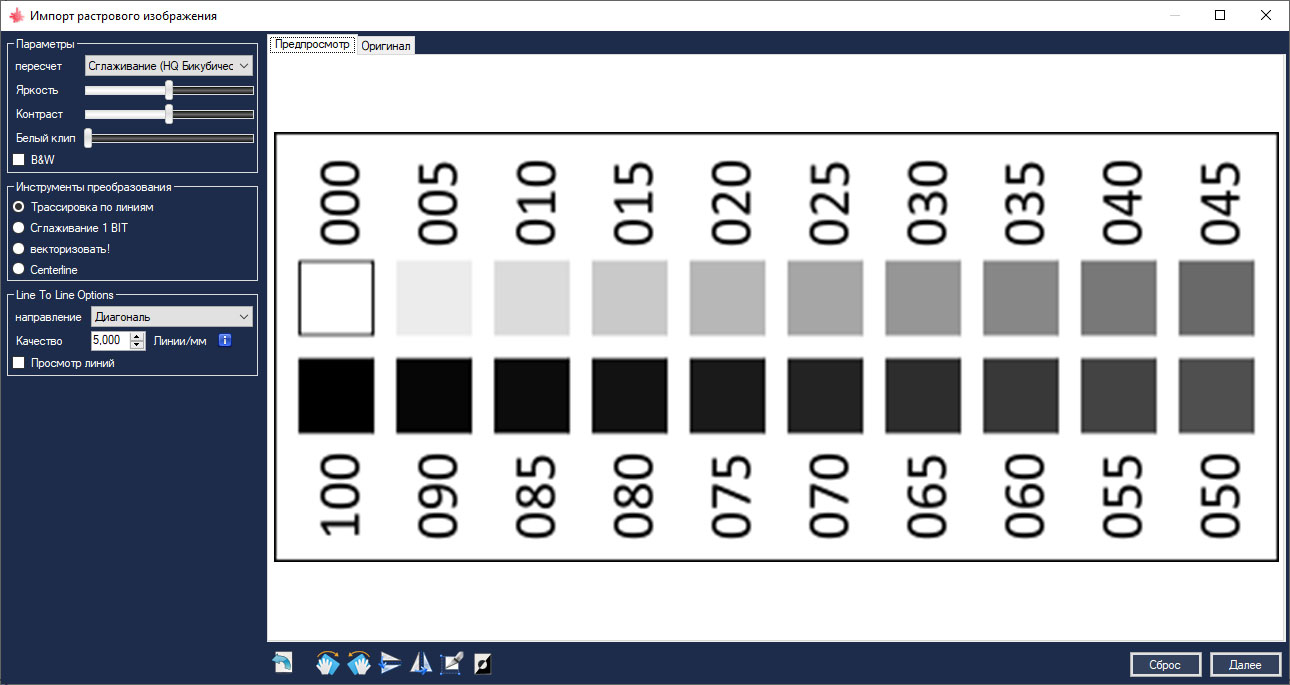 |
В окне настроек изображения выставляем настройки, показанные на скриншоте. Сглаживание бикубическое, яркость и контраст на 100 (соответствует оригинальному изображению), трассировка по линиям, направление гравировки (горизонталь, вертикаль, диагональ), качество (5 линий на миллиметр).
Настройку качества при гравировке мне хотелось бы описать более подробно. Из названия понятно, что настройка отвечает за интервал между линиями прохождения луча. Для качественной гравировки необходимо обеспечить минимальный зазор между соседними траекториями прохождения луча для Вашего лазера. При этом изображение не будет казаться дискретным. Минимальный зазор будет определяться размером пятна лазерного луча. Для лазера, который использую я, диаметр пятно составляет где-то 0.15 мм при хорошей фокусировке. Это около 7 линий на миллиметр. Опять забегу вперед, обозначив, что при таком разрешении время выжигания картинки становится очень большим! По этой причине я остановился на качестве в 5 линий на мм. Дискретность изображения в этом случае будет видна только если вплотную смотреть на гравировку.
 |
Перейти к формированию GCODE можно нажав кнопку “Далее”. Откроется окно настроек. Здесь потребуется выставить скорость гравировки для которой проводим калибровку и в дальнейшем планируем работать, задаем команды включения / выключения лазера, уровень белого (S-мин), уровень черного (S-макс).
Для приведения в соответствие размера изображения необходимо либо выбрать автоматический режим, либо задать фактические размеры. Я пользуюсь автоматическим режимом. В этом случае придется ввести количество точек на дюйм. Напоминаю, что работу будем вести при разрешении 5 линий на мм, что соответствует шагу 0.2 мм. Отсюда разрешение гравировки составит 25.4 мм / 0.2 мм = 127 точек на дюйм. Именно в этом разрешении подготовлен эталонный файл.
Нажимаем “Создано” и получаем GCODE для гравировки. Визуализация полученного кода видна на скриншоте:
 |
Теперь соединяемся с гравером, нажав на пиктограмму с вилкой и молнией. Далее стрелками выводим лазерный луч в удобную стартовую точку и фиксируем начальное положение нажатием пиктограммы в виде глобуса с отметкой геолокации. Теперь гравер знает начальную позицию. Запускаем гравировку и получаем результат:
 |
Мне показалось, что темные оттенки немного неразличимы и нужно снизить уровень черного до 800:
 |
Вот теперь можно приступать к фотографии!


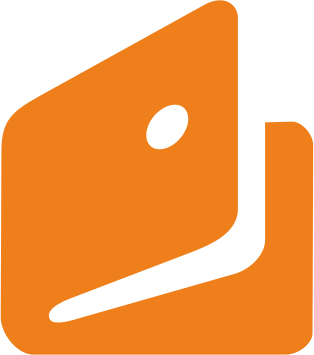


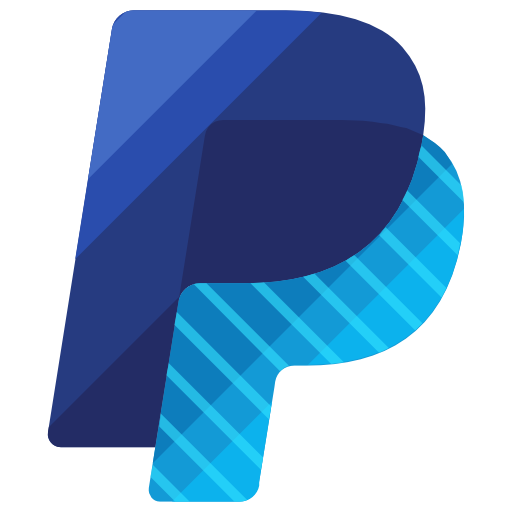
ошибся статьей, прошу извинить.
Ничего страшного! Хороших экспериментов…
Спасибо за статью. Столкнулся с проблемой что лазер перестал светить (симптомы как у тебя в статье). Не понял где искать файл конфигурации.h , в котором можно покопаться.
Не понятен вопрос… С лазером у меня проблем не было. Много поступает жалоб на то, что лазер работает на малой мощности и не жгет фанеру. Но тут всегда помогает калибровка уровней белого и черного!